반응형
다른 기기로 웹사이트 전송하기
_첫번째 방법
구글 계정에서 동기화된 기기들을 이용하여 현재 컴퓨터에서 보고 있는 사이트를 공유할 수 있습니다. 동기화된 컴퓨터나 스마트폰, 태블릿 등 다양한 기기에서 사이트 공유가 가능합니다.
현재 보고 있는 Guy Braunstein 바이올린 연주 사이트를 동기화된 기기로 전송하기 위해 주소 입력창을 클릭합니다. 클릭을 하면 아이콘이 추가로 나타납니다.

추가로 나온 아이콘 중 [전송] 아이콘을 클릭합니다. 위 이미지의 작은 디스플레이 모양의 아이콘이 [전송] 아이콘입니다. 전송 가능한 기기 목록이 나옵니다. 그 목록 중에 원하는 기기를 선택합니다.

대상이 된 기기에서는 다음과 같은 메시지가 나타납니다. 보내는 컴퓨터 이름과 함께 공유하겠냐는 메시지입니다. 이곳에서 [새 탭에서 열기]를 선택하면 대상 페이지가 열립니다.
물론 새로운 탭이 생기면서.

_두번째 방법
또 하나의 방법은 주소창에 마우스 오른쪽 키를 누릅니다. 아래와 같은 팝업 메뉴가 생성되고 [기기로 전송]을 선택하면 대상 기기가 나옵니다. 그 가운데 원하는 기기를 선택하면 됩니다.
첫 번째 방법과 같은 원리입니다.

대상 컴퓨터에 공유하겠냐는 메시지가 떠오릅니다. [새 탭에서 열기]를 통해 페이지를 공유하면 됩니다.

새탭에서 공유된 웹페이지입니다.
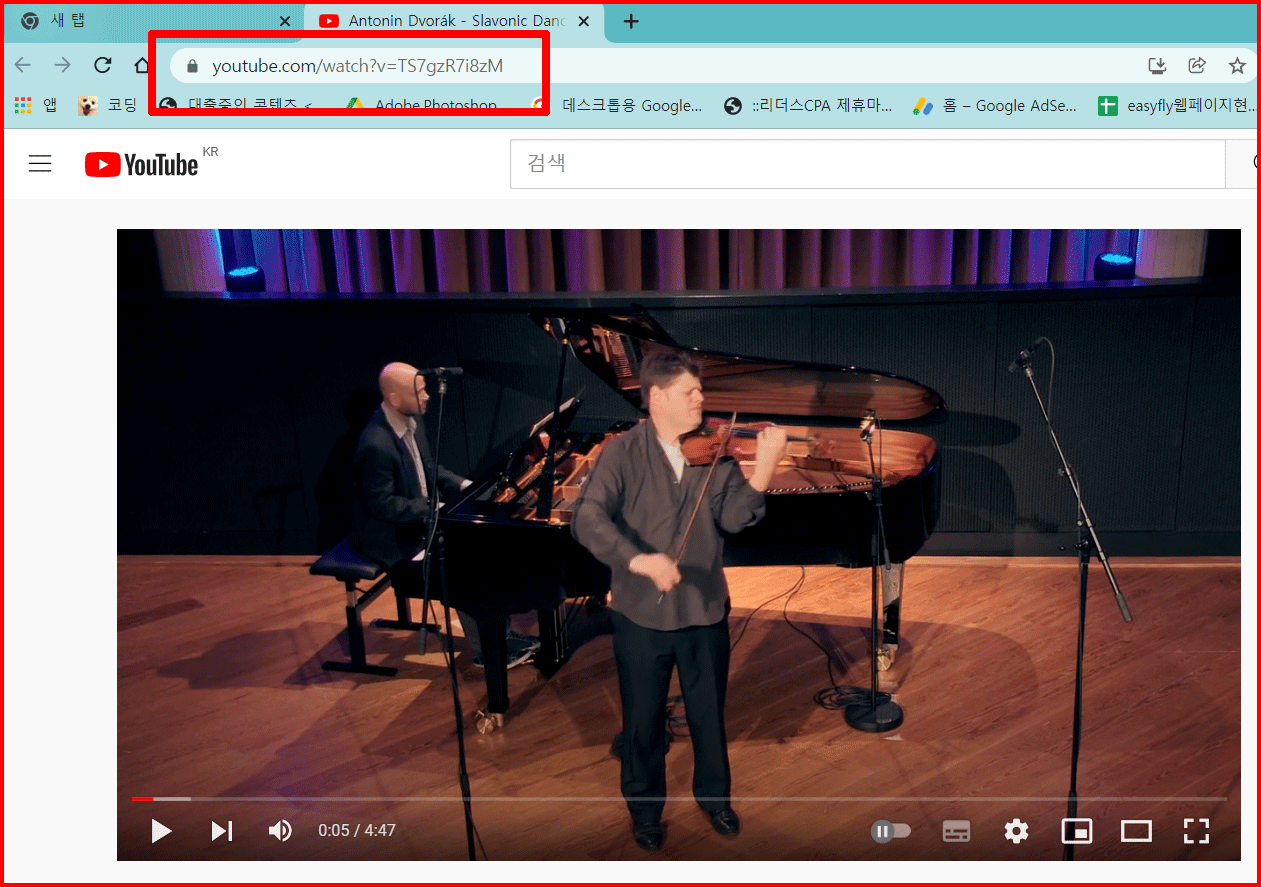
공유된 기기에서 큰 화면으로 Guy Braunstein의 바이올린 연주를 감상할 수 있게 됩니다.
그럼 이만.
반응형
'컴퓨터 활용 > 구글을 통한 스마트워크' 카테고리의 다른 글
| 인터넷 사용 기록 삭제하기 (0) | 2022.01.18 |
|---|---|
| 구글 브라우저로 방문 기록 관리하기 (0) | 2022.01.17 |
| 자주 사용하는 사이트를 북마크로 등록하기 (0) | 2022.01.15 |
| 구글 홈 화면에서 바로가기 추가하기 (0) | 2022.01.14 |
| 구글 크롬 동기화 사용하기 (0) | 2022.01.13 |




댓글